电脑打印怎么双面打印 win10系统打印机双面打印设置方法
更新时间:2024-04-20 14:03:02作者:yang
随着科技的不断发展,电脑打印已经成为我们日常生活中不可或缺的工具之一,而双面打印作为一种节约资源的环保方式,越来越受到人们的青睐。针对Win10系统打印机的双面打印设置方法,让我们一起来了解一下吧。在这篇文章中我们将介绍如何在Win10系统下轻松实现双面打印,让打印工作更加高效和节约。
具体步骤:
1.打开电脑 ,进入设置。点击控制面板。
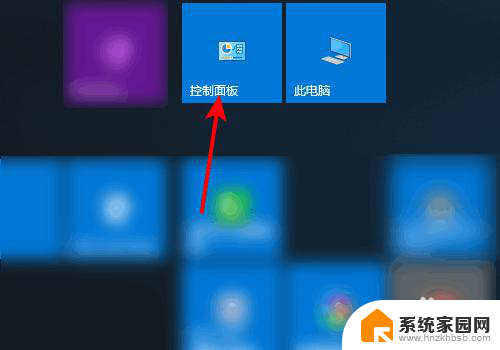
2.进入控制面板,点击设备和打印机。
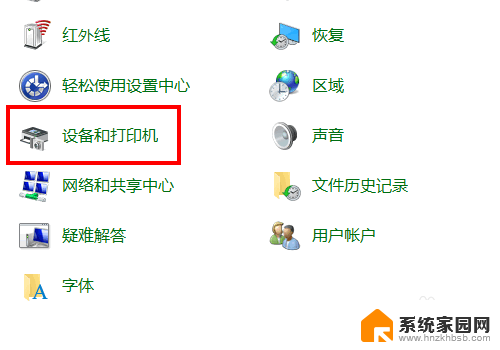
3.鼠标右键单击默认打印机,点击打印机属性。
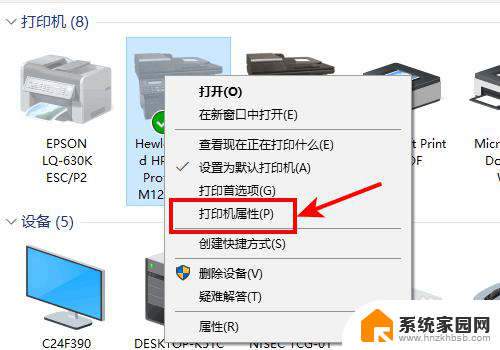
4.进入打印机属性,点击设备设置。
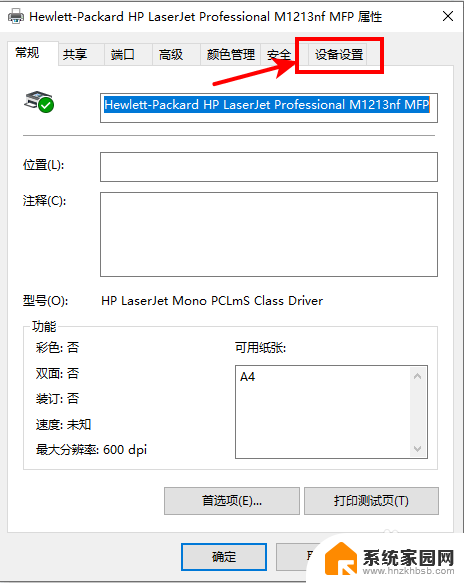
5.进入设备设置,点击未安装。
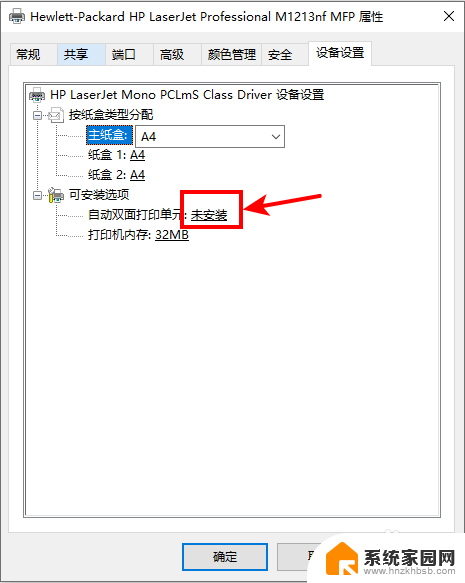
6.选择已安装,点击应用。再点击确定。
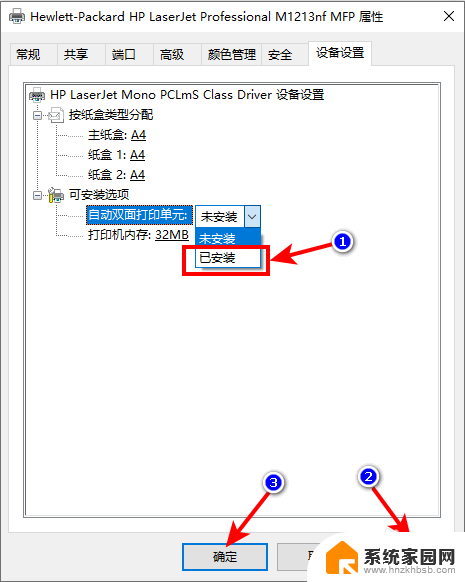
以上就是电脑双面打印的全部内容,如果您遇到这种情况,您可以按照以上方法解决,希望这些方法能帮到大家。
电脑打印怎么双面打印 win10系统打印机双面打印设置方法相关教程
- 打印机打印怎么设置双面打印 win10系统打印机双面打印设置方法
- win10打印怎么打不了单面 Win10双面打印机单面打印设置指南
- win10打印机默认设置怎么改 Win10系统如何设置默认打印机
- win10怎么使用打印机扫描 win10系统如何设置打印机扫描功能
- 打印机怎样设置 Win10系统如何设置默认打印机
- win10打印机界面切换到win7 Win10和Win7双系统如何切换
- win7打印机共享给win10电脑 WIN10连接WIN7共享打印机的设置方法
- 由于打印机的设置有问题 word无法打印win10 打印机设置问题导致word无法打印
- 电脑如何把打印机驱动卸载 win10系统卸载打印机驱动方法
- win10打印机显示打印错误状态怎么弄 Win10打印机无法打印显示错误状态解决方法
- 电脑网络连上但是不能上网 Win10连接网络显示无法连接但能上网的解决方法
- win10无线网密码怎么看 Win10系统如何查看已连接WiFi密码
- win10开始屏幕图标点击没反应 电脑桌面图标点击无反应
- 蓝牙耳机如何配对电脑 win10笔记本电脑蓝牙耳机配对方法
- win10如何打开windows update 怎样设置win10自动更新功能
- 需要系统管理员权限才能删除 Win10删除文件需要管理员权限怎么办
win10系统教程推荐
- 1 win10和win7怎样共享文件夹 Win10局域网共享问题彻底解决方法
- 2 win10设置桌面图标显示 win10桌面图标显示不全
- 3 电脑怎么看fps值 Win10怎么打开游戏fps显示
- 4 笔记本电脑声音驱动 Win10声卡驱动丢失怎么办
- 5 windows查看激活时间 win10系统激活时间怎么看
- 6 点键盘出现各种窗口 如何解决Win10按键盘弹出意外窗口问题
- 7 电脑屏保在哪里调整 Win10屏保设置教程
- 8 电脑连接外部显示器设置 win10笔记本连接外置显示器方法
- 9 win10右键开始菜单没反应 win10开始按钮右键点击没有反应怎么修复
- 10 win10添加中文简体美式键盘 Win10中文输入法添加美式键盘步骤